Proceso Ctfmon.Exe En Windows 10 Y Cómo Deshabilitarlo
El proceso Ctfmon.exe lo puedes encontrar en tu pc con Windows 10 ejecutándose en el administrador de tareas, pero la mayoría no sabe qué es y se preguntan: ¿Es un virus? ¿ Se Puede desactivar? Para eso, a continuación te enseñaremos todo lo que tienes que saber sobre el proceso Ctfmon.Exe en Windows 10 y como deshabilitarlo.
¿Qué es Ctfmon.exe?
Ctfmon.exe, también conocido como CTF (Collaborative Translation Framework) Loader, es un proceso de Microsoft que siempre se ejecuta en segundo plano. Microsoft Office lo utiliza para controlar el procesador de entrada de texto a entrada de usuario alternativo y la barra de idioma de Microsoft Office.
Por otro lado, este proceso puede proporcionar soporte de texto para el reconocimiento de escritura a mano, reconocimiento de voz u otros servicios de entrada de usuario alternativos. Por eso, si estás utilizando cualquiera de los anteriores, no debes deshabilitar el proceso en su computadora.
Lee También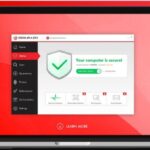 ¿Qué es el Segurazo Un Antivirus O Un Programa Malicioso?
¿Qué es el Segurazo Un Antivirus O Un Programa Malicioso?Generalmente, el proceso ctfmon.exe siempre se ejecuta en segundo plano y no interferirá con el funcionamiento normal del sistema.
¿Por qué dejar CtfMon funcionando?
Ctf Loader es útil en Windows 10 cuando la intención es utilizar un idioma alternativo o un dispositivo de entrada de idioma. Esta herramienta es útil para teclados y dispositivos de entrada similares que dependen del reconocimiento de voz, esquemas de entrada especiales o entrada electrónica, como un panel táctil electrónico que convierte la escritura a mano en texto.
A continuación, te enseñaremos algunos escenarios de ejemplo en los que mantener CtfMon ejecutándose en segundo plano es una ventaja:
- Un usuario de Windows 10 quiere escribir en mandarín sin un teclado que tenga caracteres en mandarín.
- Un usuario de Windows 10 desea utilizar un teclado que incluya caracteres de un idioma que no sea el inglés.
- Un usuario de Windows 10 quiere escribir con un teclado braille.
- Un usuario de Windows 10 quiere escribir texto a mano en lugar de usar un teclado.
Si bien estos ejemplos son muy específicos, ilustran tipos de situaciones en las que CtfMon es útil. Con respecto a todos los demás, sin embargo, es innecesario dejar CtfMon en segundo plano.
Lee También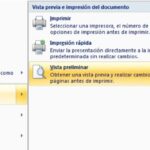 Cómo Ver La Vista Previa En Windows 10
Cómo Ver La Vista Previa En Windows 10¿Es Ctfmon.exe un virus?
Como se mencionó anteriormente, ctfmon.exe es un proceso de Microsoft, no es un virus y no causará ningún daño a tu computadora. Sin embargo, algunos virus y malware pueden disfrazarlos como el archivo ctfmon.exe y permanecer ocultos o sin ser detectados en tu PC. En este caso, debes prestarle atención.
Por otro lado, CtfMon.exe en Windows 10, o en cualquier versión anterior de Windows, generalmente no es dañino. No pesa la CPU ni los recursos de memoria, lo que significa que dejarlo funcionando en segundo plano no debería afectar ninguna necesidad informática primaria.
Dado que CtfLoader apenas consume recursos del sistema mientras se ejecuta en segundo plano, no debería haber caídas significativas en el rendimiento mientras está activado en el administrador de tareas de Windows.
Además, Para cerrar CtfLoader, simplemente haz clic con el botón derecho en CTF Loader en el “Administrador de tareas” y haz clic en “Finalizar tarea”.
También puedes leer: Cómo Configurar Un Servidor Dedicado De Conan Exiles
Lee TambiénLos Sims 4 No Abren Cómo Solucionar Este Problema En Windows y Mac
¿Qué pasa si CtfMon no está en System32?
Por supuesto, podría ser molesto si CtfMon.exe continúa apareciendo al inicio o después de que se haya apagado, pero la única situación en la que CtfMon.exe podría ser peligroso es si se encuentra fuera de la carpeta System32, en cuyo caso podría haber un virus en el sistema que se hace pasar por CtfMon.
Por otro lado, averiguar si está ubicado en System32 es tan fácil como seguir tres pasos:
- Paso 1. Abre la barra de búsqueda (abajo a la izquierda) y escriba “Ctfmon.exe”.
- Paso 2. Haz clic con el botón derecho en ctfmon.exe y vuelva a hacer clic en “Abrir ubicación de archivo”.
El directorio System32 debería aparecer en el Explorador de archivos de Windows.
En otro caso. Si aparece un directorio que no sea en System32, puede que sea el momento de ejecutar un análisis completo del sistema con el software antivirus más reciente.
¿Cómo desactivo Ctfmon.exe?
Algunos usuarios preguntan si pueden desactivar ctfmon.exe, ya que lo encuentran inútil y siempre se ejecuta en segundo plano.
Lee También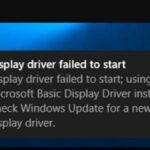 Cómo Arreglar el Error Al Iniciar El Controlador De Pantalla en Windows 10
Cómo Arreglar el Error Al Iniciar El Controlador De Pantalla en Windows 10Bueno, si no estás utilizando la barra de idioma en Windows y no está utilizando ningún tipo de dispositivo de entrada alternativo, como una tableta digitalizadora, puedes deshabilitar el proceso directamente. Por eso, A continuación, se te mostrará unos pasos deshabilitar ctfmon.exe en Windows 10.
Deshabilita ctfmon.exe al iniciar
Para evitar que ctfmon.exe se ejecute al inicio, puedes ejecutar los siguientes pasos.
- Paso 1. Presiona “Ctrl + Shift + Esc” para iniciar el “Administrador de tareas”. Alternativamente, también puedes hacer clic con el botón derecho en la barra de tareas y luego elegir administrador de tareas para iniciarlo.
- Paso 2. Luego cambie a la pestaña “Inicio”, haz clic con el botón derecho en “CTF Loader” y selecciona “Desactivar”.
Deshabilita completamente Ctfmon.exe
Si no deseas que este proceso nunca se ejecute en tu computadora, puedes seguir los pasos a continuación para deshabilitar completamente ctfmon.exe anulando el registro del archivo DLL asociado con la entrada alternativa del usuario.
- Paso 1. Presiona las teclas “Windows + R” en el teclado para abrir el cuadro de diálogo “Ejecutar”. Alternativamente, puedes hacer clic con el botón derecho en el “menú Inicio de Windows” y elegir ejecutar para abrirlo.
- Paso 2. Escribe los siguientes comandos uno por uno y presione “Enter” después de cada uno para anular el registro de los archivos DLL.
Comandos:
- exe / u msimtf.dll
- exe / u msctf.dll
Ahora deberías saber cómo deshabilitar ctfmon.exe CTF Loader en Windows 10. Si necesita deshabilitarlo, simplemente consulta los pasos anteriores.
Lee También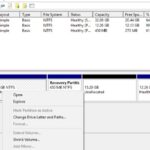 Cómo Crear La Partición De Recuperación en Windows 10
Cómo Crear La Partición De Recuperación en Windows 10Si quieres conocer otros artículos parecidos a Proceso Ctfmon.Exe En Windows 10 Y Cómo Deshabilitarlo puedes visitar la categoría Informática.

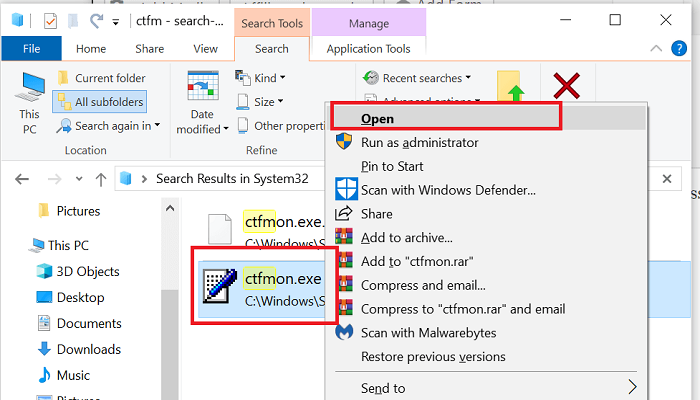

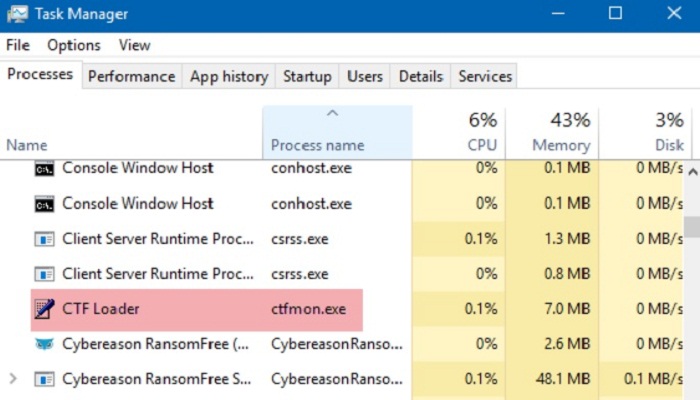


TE PUEDE INTERESAR